iPhone14怎麼設置隨機鎖屏
作者:Yuki
時間:2022-11-25 02:14
大部分的用戶在拿到新手機之後,都會將手機設置成和舊手機差不多,包括操作方式、壁紙這一類的,看起來更熟悉,操作起來也就更加的簡單。現在手機的壁紙也有很多種不同的形式,比如最常見的圖片壁紙,現在還有隨機壁紙,壁紙每過一段時間就不一樣。那iPhone14怎麼設置隨機鎖屏呢?
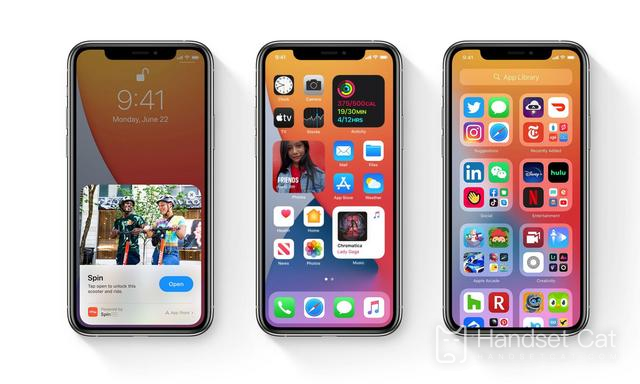
iPhone14怎麼設置隨機鎖屏?iPhone14設置隨機鎖屏教程:
1、在鎖屏界面,長按進入編輯模式。

2、點擊右下角加號圖標。

3、點擊照片隨機展示。
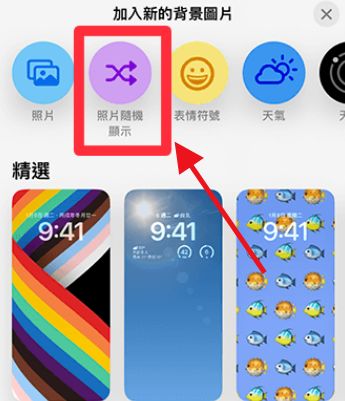
4、點擊手動選取照片。
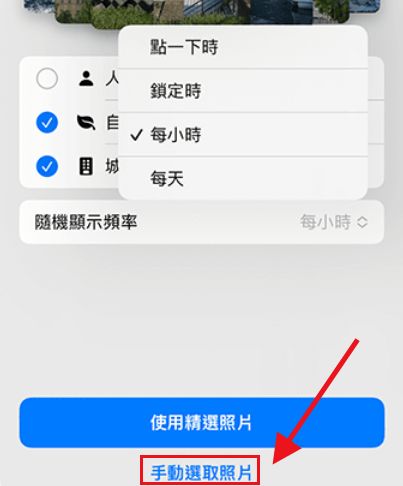
5、選取自己想設置爲鎖屏的照片。點擊右上角加入。
6、點擊隨機顯示頻率,勾選切換頻率即可。
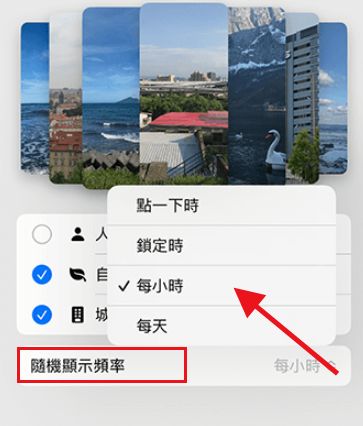
iPhone 14隨機鎖屏設置方法非常的簡單,系統內也有一套自帶的手機壁紙,也是十分好看的,用戶還可以選擇相冊內的圖片來當成壁紙使用。關於動態壁紙,在更換壁紙時也可以看到動態壁紙的選項,點擊進去就可以看到不同效果的壁紙,十分的不錯。













